7 روش برتر برای عدم ارسال پیام در بازار فیس بوک
در این مقاله تخصصی از مجله 98zoom میخواهیم از پاسخ به این پرسش که آیا نمی توانید برای خریدار یا فروشنده در Facebook Marketplace پیام ارسال کنید؟ در اینجا چند نکته وجود دارد که به رفع مشکل کمک می کند. با شما صحبت کنیم ، پس با یک مقاله مفید و آموزشی دیگر از تیم نود و هشت زوم همراه ما باشید :
چه خریدار یا فروشنده باشید، ارسال پیام در فیس بوک مارکت چیزی است که ممکن است مجبور باشید اغلب برای پرسیدن یا پاسخ به سؤالات، مذاکره در مورد قیمت ها یا ترتیب دادن ملاقات انجام دهید. با این حال، اگر در وهله اول نتوانید در Facebook Marketplace پیام ارسال کنید، همه اینها ممکن است امکان پذیر نباشد.
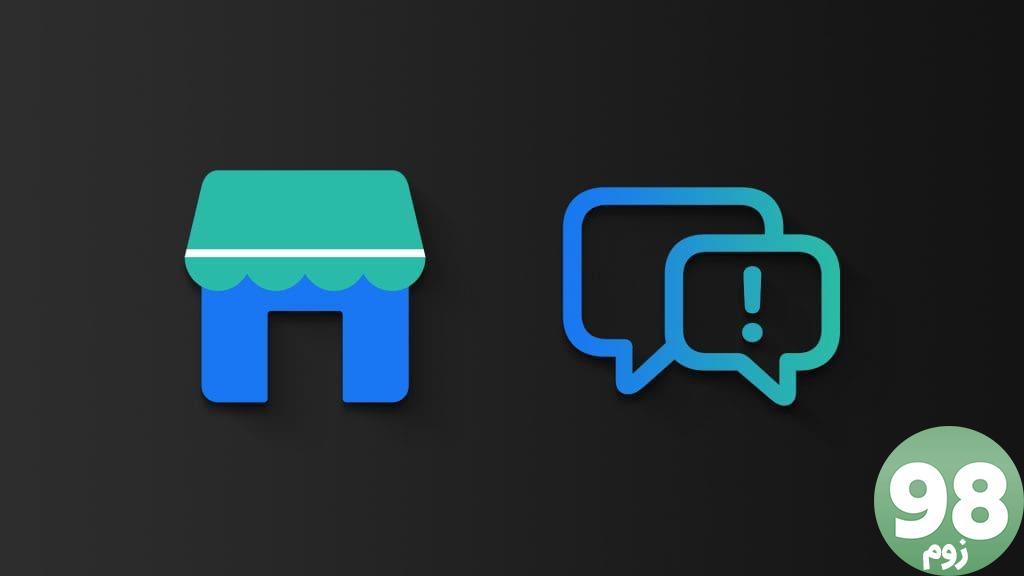
چنین مشکلاتی در بازار فیس بوک نباید شما را از ارتباط با خریداران و فروشندگان بالقوه باز دارد. این راهنما نکات مفیدی دارد که به بازیابی توانایی شما برای ارسال پیام در فیس بوک کمک می کند. بنابراین، بیایید نگاهی بیندازیم.
1. صبر کن
Facebook Marketplace تعداد پیامهایی را که میتوان روزانه ارسال کرد برای کاهش هرزنامه و فعالیتهای ناخواسته محدود میکند. اگر پیامهای زیادی را به سرعت در Marketplace ارسال کردهاید، ممکن است خطای «محدودیت رسیده» را مشاهده کنید. این محدودیت معمولاً برای کسانی اعمال می شود که تازه وارد بازار هستند.
در این صورت، باید یک یا دو روز صبر کنید تا بتوانید دوباره پیام ارسال کنید.
2. ممکن است شخص دیگری شما را بلاک کرده باشد
آیا می توانید فقط در فیس بوک به یک شخص خاص پیام ارسال کنید؟ اگر چنین است، احتمالاً طرف مقابل شما را بلاک کرده است. گاهی اوقات، هنگام تلاش برای ارسال پیام به شخصی در Facebook Marketplace، ممکن است خطای «همه خریداران نمیتوانند به این فروشنده پیام دهند» را مشاهده کنید.

اگر مشکل برای همه حسابها پیش آمد، به راهحلهای زیر ادامه دهید.
3. از سیستم خارج شوید و دوباره وارد شوید
گاهی اوقات، مشکلات احراز هویت در حساب شما می تواند مانع از ارسال پیام در فیس بوک مارکت شود. در بیشتر موارد، میتوانید با خروج از فیسبوک و ورود مجدد به سیستم، چنین مشکلاتی را برطرف کنید.
مرحله 1: برنامه فیس بوک را باز کنید و روی نماد منو (سه خط افقی) در گوشه سمت راست بالا ضربه بزنید.
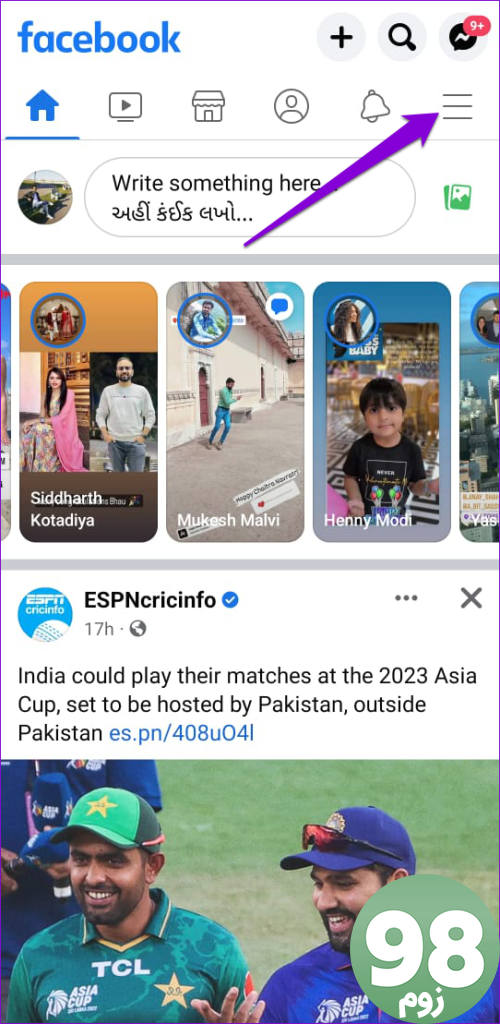
اگر آیفون دارید، روی نماد Menu در گوشه پایین سمت راست ضربه بزنید.
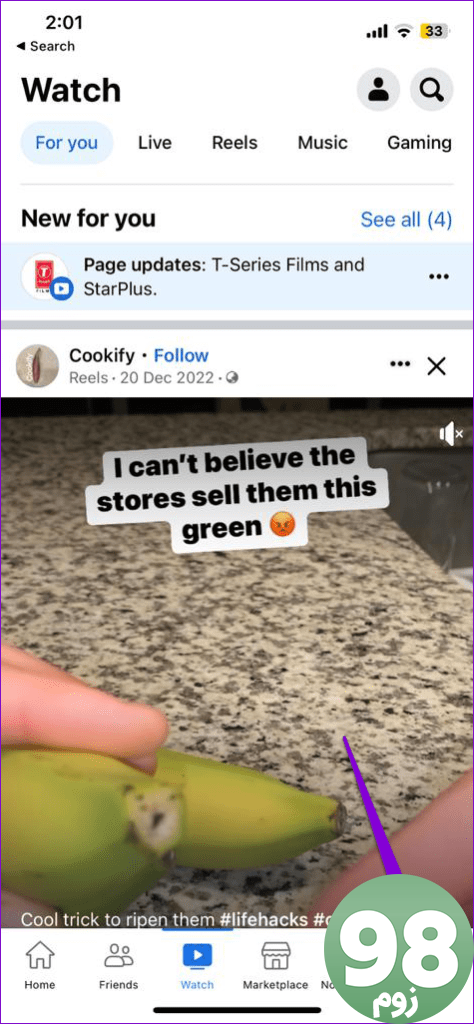
مرحله 2: به پایین بروید تا روی Log Out ضربه بزنید. برای تایید دوباره Log Out را انتخاب کنید.
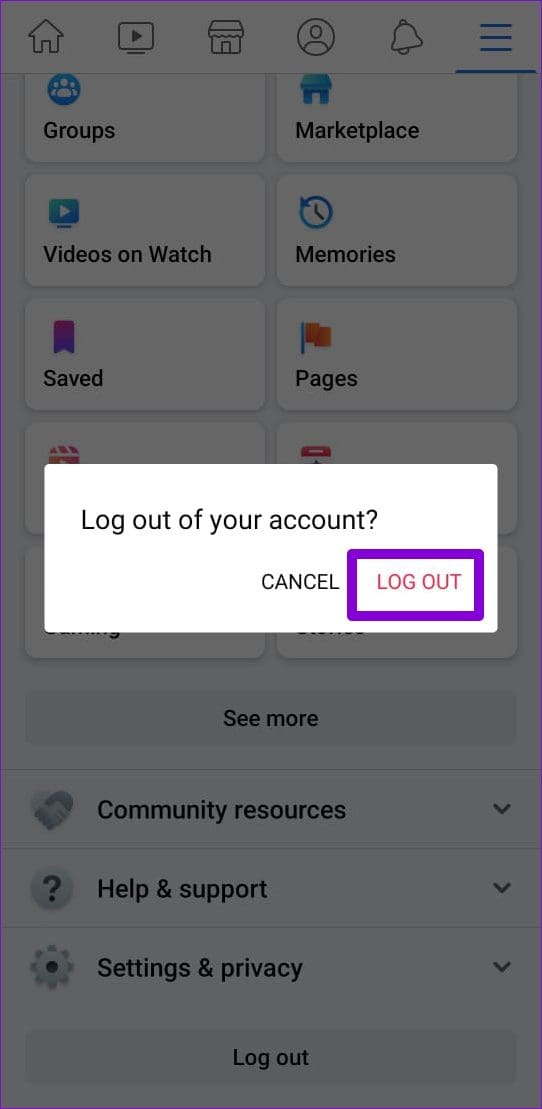

برای کسانی که از فیس بوک در یک مرورگر وب استفاده می کنند، روی نماد نمایه در گوشه سمت راست بالا ضربه بزنید و Log Out را انتخاب کنید.
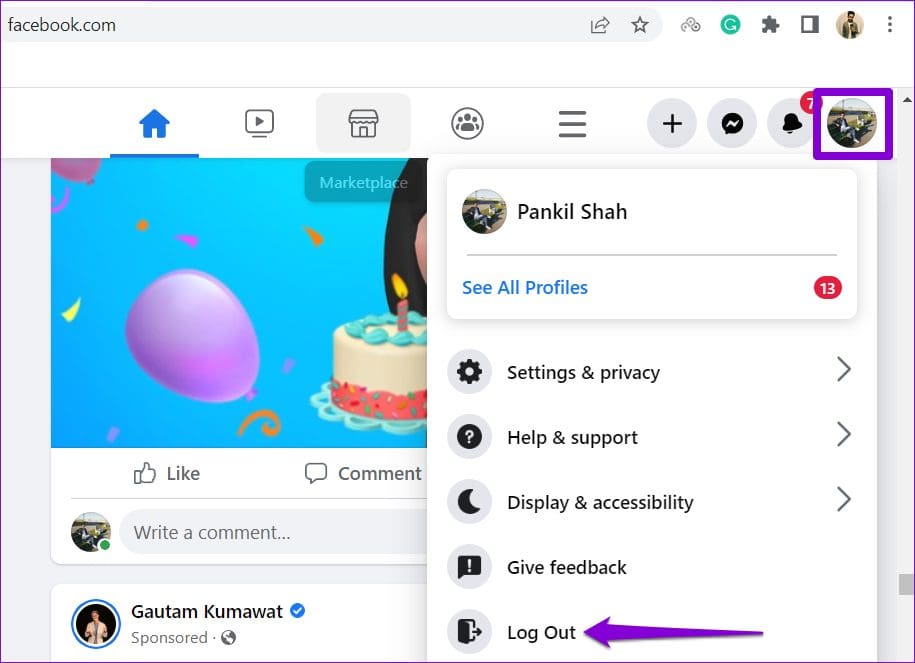
دوباره وارد حساب فیس بوک خود شوید و بررسی کنید که آیا می توانید در Marketplace پیام ارسال کنید.
4. از فیس بوک درخواست کنید تا دسترسی به بازار شما را بازیابی کند
فیس بوک ممکن است دسترسی شما به Marketplace را در صورت نقض دستورالعمل های انجمن آن لغو کند. وقتی این اتفاق میافتد، ممکن است نتوانید پیام ارسال کنید یا لیستهایی را در Marketplace مشاهده کنید.
اگر فکر می کنید که دسترسی شما به اشتباه لغو شده است، می توانید از فیس بوک درخواست کنید که دسترسی شما به بازار را بازگرداند. برای انجام این کار، به تب Marketplace در فیس بوک بروید، روی گزینه درخواست بررسی کلیک کنید و فرم ظاهر شده را پر کنید.
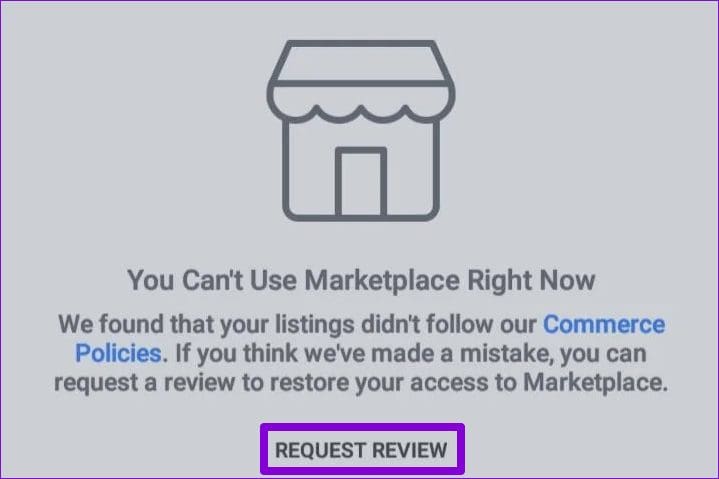
5. برنامه های افزودنی را غیرفعال کنید
این برای کسانی که از Facebook Marketplace در یک مرورگر وب استفاده می کنند صدق می کند. در حالی که برنامههای افزودنی شخص ثالث برای بهبود تجربه مرور شما عالی هستند، گاهی اوقات میتوانند تداخل داشته باشند و باعث شوند پیامهای Facebook Marketplace از کار بیفتند. میتوانید بهطور موقت برنامههای افزودنی خود را غیرفعال کنید تا ببینید آیا این کار دوباره شروع میشود یا خیر.
اگر از فیس بوک در گوگل کروم استفاده می کنید، chrome://extensions را در نوار آدرس تایپ کنید و Enter را فشار دهید. سپس، از ضامن ها برای خاموش کردن همه برنامه های افزودنی استفاده کنید.
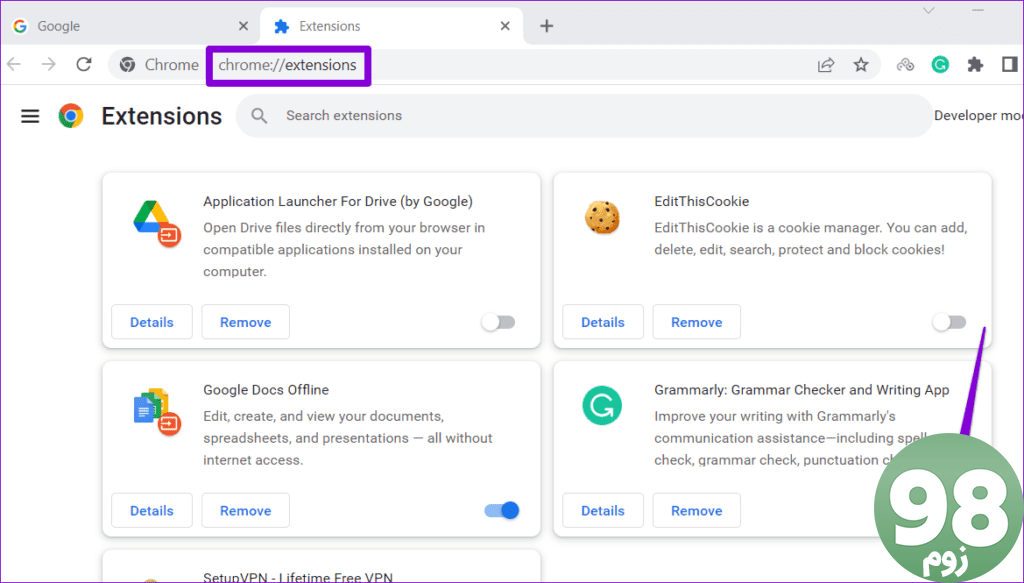
در Microsoft Edge، edge://extensions را در نوار آدرس تایپ کنید و Enter را فشار دهید. از ضامن های کنار افزونه ها برای خاموش کردن آنها استفاده کنید.
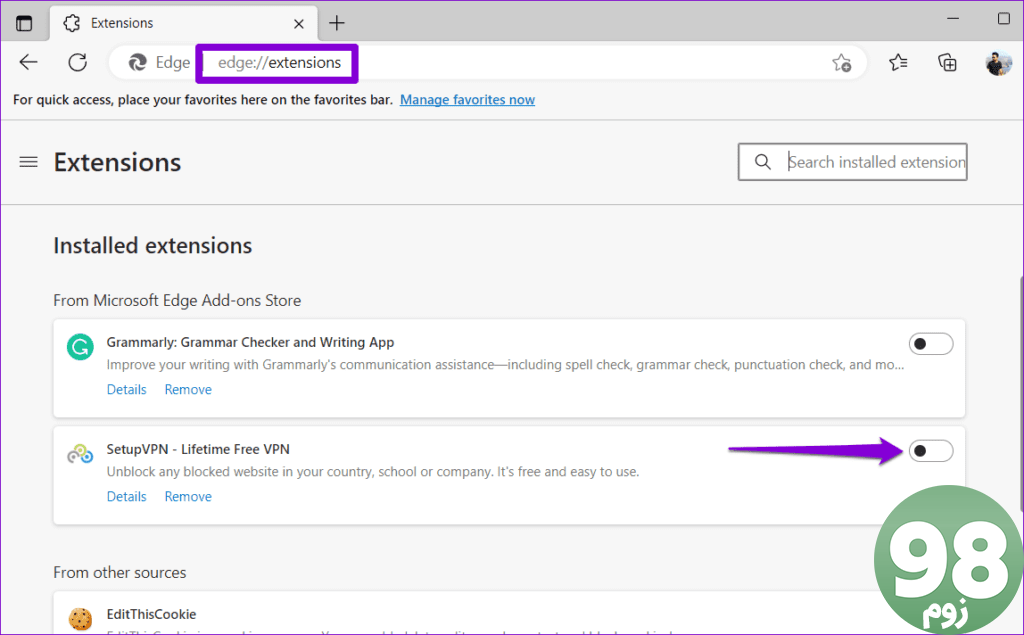
پس از این، مرورگر خود را مجدداً راه اندازی کنید و دوباره سعی کنید در Facebook Marketplace پیام ارسال کنید. اگر این روش جواب داد، میتوانید برنامههای افزودنی خود را یکی یکی مجدداً فعال کنید تا عامل ایجادکننده مشکل را جدا کنید.
6. داده های کش را پاک کنید
چنین مشکلاتی در بازار میتواند به دلیل خراب شدن دادههای حافظه پنهان برنامه یا مرورگر نیز ایجاد شود. خوشبختانه، خلاص شدن از شر این داده های کش مشکل ساز هم ایمن و هم آسان است.
برای پاک کردن دادههای مرور در Chrome یا Edge، میانبر صفحه کلید Ctrl + Shift + Delete (ویندوز) یا Command + Shift + Delete (macOS) را فشار دهید. سپس، از منوی کشویی کنار Time Range استفاده کنید تا All time را انتخاب کنید و کادری را که «تصاویر و فایلهای ذخیره شده در حافظه پنهان» را میخواند علامت بزنید.
پس از آن دکمه Clear data را بزنید.

اگر از Facebook Marketplace در تلفن اندرویدی استفاده میکنید، از این مراحل برای پاک کردن حافظه پنهان استفاده کنید.
مرحله 1: نماد برنامه فیس بوک را طولانی فشار دهید و از منوی ظاهر شده روی نماد اطلاعات ضربه بزنید.
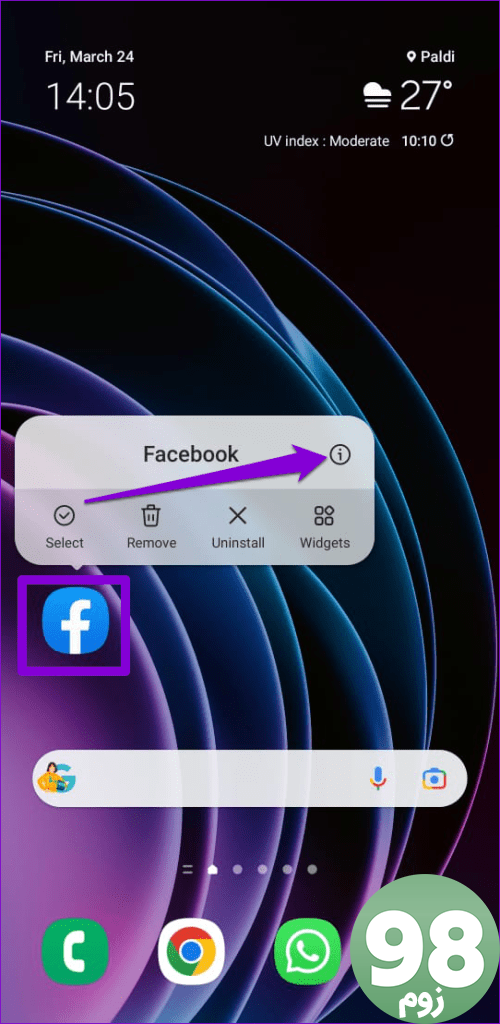
مرحله 2: به Storage بروید و روی گزینه Clear cache در پایین ضربه بزنید.
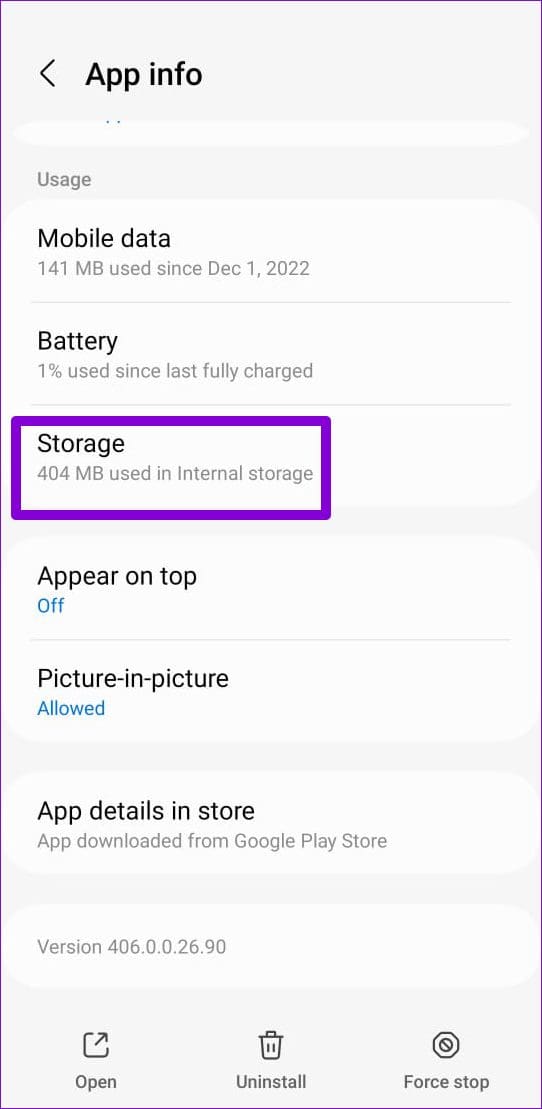
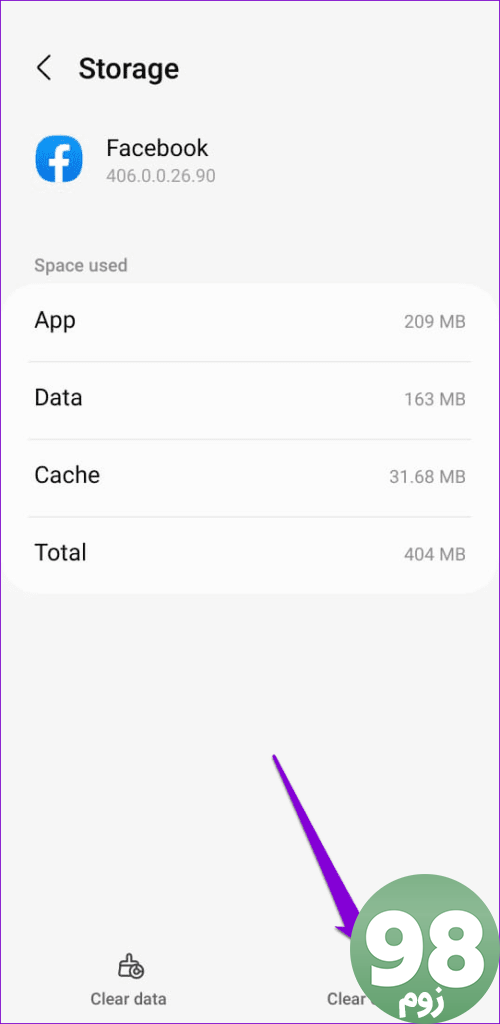
7. به روز رسانی برنامه (موبایل)
استفاده از یک برنامه قدیمی فیس بوک در اندروید یا آیفون می تواند برخی از ویژگی های آن را از بین ببرد و مشکلاتی را ایجاد کند. بنابراین، اگر هیچ یک از راه حل های بالا کمکی نکرد، می توانید برنامه فیس بوک را به عنوان آخرین راه حل به روز کنید.
برای بهروزرسانی برنامه فیسبوک در دستگاههای مربوطه، به فروشگاه Google Play (اندروید) یا فروشگاه اپل اپ (iPhone) بروید. پس از آن، می توانید پیام هایی را در فیس بوک مارکت ارسال کنید.
بازار برای همه
هنگامی که شما در حال خرید یا فروش کالا و خدمات در بازار فیس بوک هستید، ارتباط موثر نقش مهمی ایفا می کند. از این رو، وقتی نمیتوانید در فیسبوک مارکت به کسی پیام بدهید، میتواند ناامیدکننده باشد. امیدواریم که دیگر اینطور نباشد و یکی از نکات بالا به شما در رفع مشکل کمک کرده است.
امیدواریم از این مقاله مجله نود و هشت زوم نیز استفاده لازم را کرده باشید و در صورت تمایل آنرا با دوستان خود به اشتراک بگذارید و با امتیاز از قسمت پایین و درج نظرات باعث دلگرمی مجموعه مجله 98zoom باشید
لینک کوتاه مقاله : https://5ia.ir/rtDjQw
کوتاه کننده لینک
کد QR :

 t_98zoom@ به کانال تلگرام 98 زوم بپیوندید
t_98zoom@ به کانال تلگرام 98 زوم بپیوندید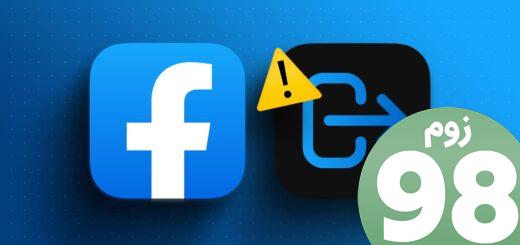
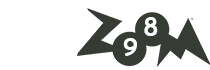






آخرین دیدگاهها